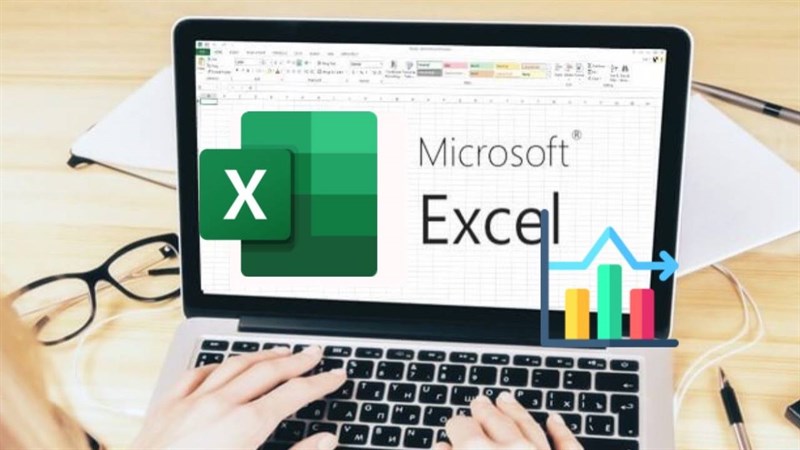Phân tích dữ liệu thống kê bằng Excel được rất nhiều chuyên gia đánh giá cao bởi tính ứng dụng và hiệu quả. Với sức mạnh đa dạng và tính linh hoạt của các hàm và công cụ tích hợp, Excel không chỉ là một ứng dụng bảng tính thông thường, mà còn là một trợ thủ đắc lực cho việc đưa ra quyết định thông tin dựa trên số liệu thu thập được. Tham khảo bài viết dưới đây để được hướng dẫn phân tích dữ liệu thống kê bằng Excel cụ thể nhất.
Phân tích dữ liệu thống kê bằng Excel thực chất rất khó và không đơn giản, nếu không có kiến thức về các hàm và áp dụng công thức đúng, kết quả phân tích của bạn đưa ra sẽ bị sai lệch. Hãy tìm đến các chuyên gia Data Analyst của Askany để được chỉ dẫn giải quyết vấn đề này một cách tốt nhất.
>> Tham khảo thêm:
- Data Analyst là làm gì? Tiềm năng nghề nghiệp như nào?
- Data Analyst học gì để ra làm lương cao, phúc lợi tốt?
Mở phân tích dữ liệu trong Excel
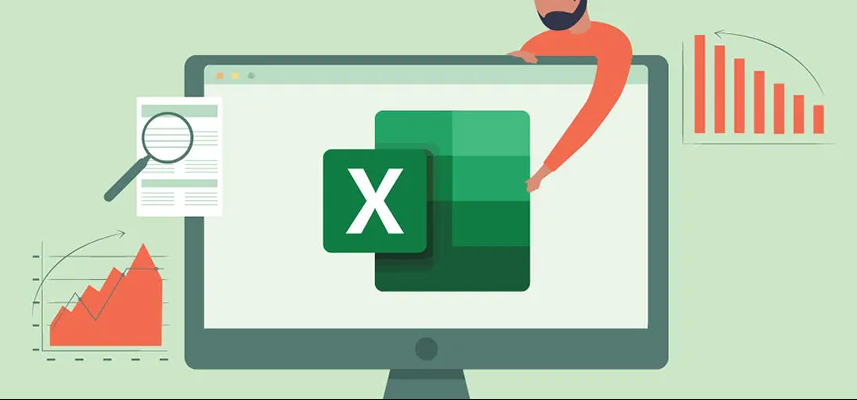
Bắt đầu việc phân tích dữ liệu bằng Excel, bạn cần kích hoạt tính năng Data Analyst trên Excel. Trước hết, bạn mở một tệp dữ liệu bất kỳ. Tiếp theo, bước vào tab “File”. Sau đó, chọn mục “Options” để mở hộp thoại Excel Options. Trong hộp thoại này, điều hướng đến phần “Add-Ins”. Tại đây, chọn “Excel Add-ins” trong phần “Manage” ở cuối hộp thoại và sau đó nhấn vào nút “Go”. Trong danh sách hiển thị, tích vào ô “Analysis ToolPak” và “Analysis ToolPak VBA”, sau đó nhấn “OK” để hoàn tất quá trình kích hoạt.
>> Tham khảo thêm: Business Analyst vs Data Analyst khác nhau như thế nào?
Sử dụng hàm Excel để phân tích dữ liệu thống kê
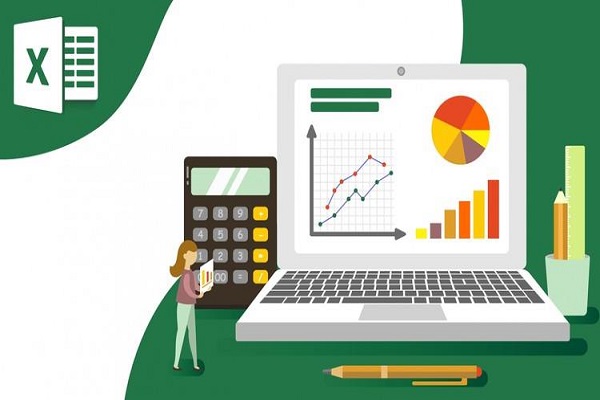
Dưới đây là 12 hàm phân tích dữ liệu thường được sử dụng trong Excel và cách chúng hoạt động. Những công cụ này giúp phân tích, tóm tắt và trình bày dữ liệu trực quan hơn (Data Visualization Analyst):
- Anova:
- Single Factor: Một phương pháp kiểm tra sự khác biệt giữa các nhóm trong một biến phụ thuộc. Nó so sánh giá trị trung bình của các nhóm để xác định sự khác biệt ý nghĩa.
- Two-Factor: Phân tích tác động của hai yếu tố độc lập lên biến phụ thuộc. Kết quả cung cấp thông tin về tương tác giữa hai yếu tố và ảnh hưởng của chúng đối với biến phụ thuộc.
- Correlation: Đo lường mối quan hệ tương quan giữa hai biến số, giúp hiểu mức độ và hướng tương quan trong tập dữ liệu.
- Covariance: Đo lường sự biến đổi chung giữa hai biến, giúp xác định hướng và mức độ của mối quan hệ tuyến tính giữa chúng.
- Descriptive Statistics: Sử dụng các công cụ như trung bình, độ lệch chuẩn, tổng, và phân vị để tóm tắt và mô tả các đặc điểm quan trọng của một tập dữ liệu.
- Exponential Smoothing: Dự báo dữ liệu sử dụng mô hình Exponential Smoothing để xác định xu hướng trong dãy thời gian.
- F-Test Two-Sample for Variances: So sánh sự khác biệt về phương sai giữa hai mẫu dữ liệu, đánh giá tính đồng nhất hoặc khác biệt giữa chúng.
- Fourier Analysis: Phân tích tín hiệu và dữ liệu chu kỳ để xác định thành phần tần số khác nhau trong tập dữ liệu.
- Histogram: Hiển thị phân bố tần suất của một biến số, giúp nhận biết mô hình phân phối của dữ liệu.
- Moving Average: Làm mịn dữ liệu và xác định xu hướng trong dữ liệu chuỗi thời gian bằng cách tính giá trị trung bình của các quan sát gần nhất.
- Random Number Generation: Tạo số ngẫu nhiên với phân phối đồng nhất hoặc xác định để sử dụng trong quá trình mô phỏng.
- Rank and Percentile: Sắp xếp hạng các giá trị trong dãy dữ liệu và tính phân vị để đánh giá vị trí tương đối của mỗi giá trị.
- Regression: Dự đoán giá trị dựa trên các biến độc lập sử dụng phân tích hồi quy, cung cấp thông tin về hệ số và tính đáng tin cậy.
- Sampling: Chọn một mẫu nhỏ từ tập dữ liệu lớn để đại diện cho toàn bộ và tiết kiệm thời gian phân tích.
- t-Test: Paired Two Sample for Means: So sánh trung bình của hai mẫu liên quan để xác định sự khác biệt ý nghĩa.
- t-Test: Two-Sample Assuming Equal Variances: So sánh trung bình của hai nhóm dữ liệu độc lập với nhau, giả sử phương sai bằng nhau.
- t-Test Two-Sample Assuming Unequal Variances: So sánh trung bình của hai nhóm dữ liệu độc lập với nhau, giả sử phương sai không bằng nhau.
>> Tham khảo thêm: Đo lường Cart Abandonment Rate như nào? 4 cách giảm tỷ lệ từ bỏ giỏ hàng
Bài viết trên đây đã hướng dẫn phân tích dữ liệu thống kê bằng Excel mà bạn có thể tham khảo. Trong trường hợp bạn gặp khó khăn hay nhập sai các hàm phân tích, đừng ngần ngại liên hệ với các chuyên gia DA tại Askany. Họ là những người thành công và có nhiều kinh nghiệm phân tích dữ liệu bằng Excel, sẵn sàng chỉ ra những lỗi sai và giúp bạn khắc phục nó hiệu quả.